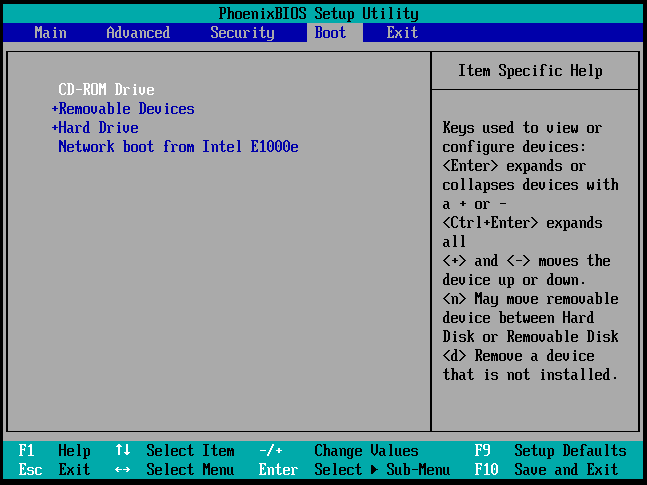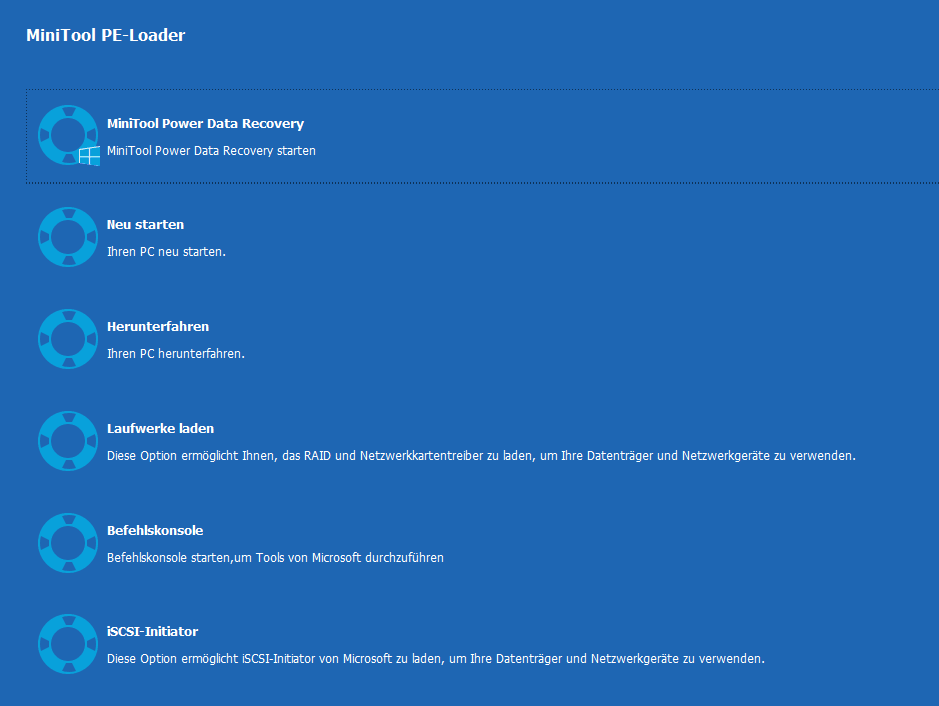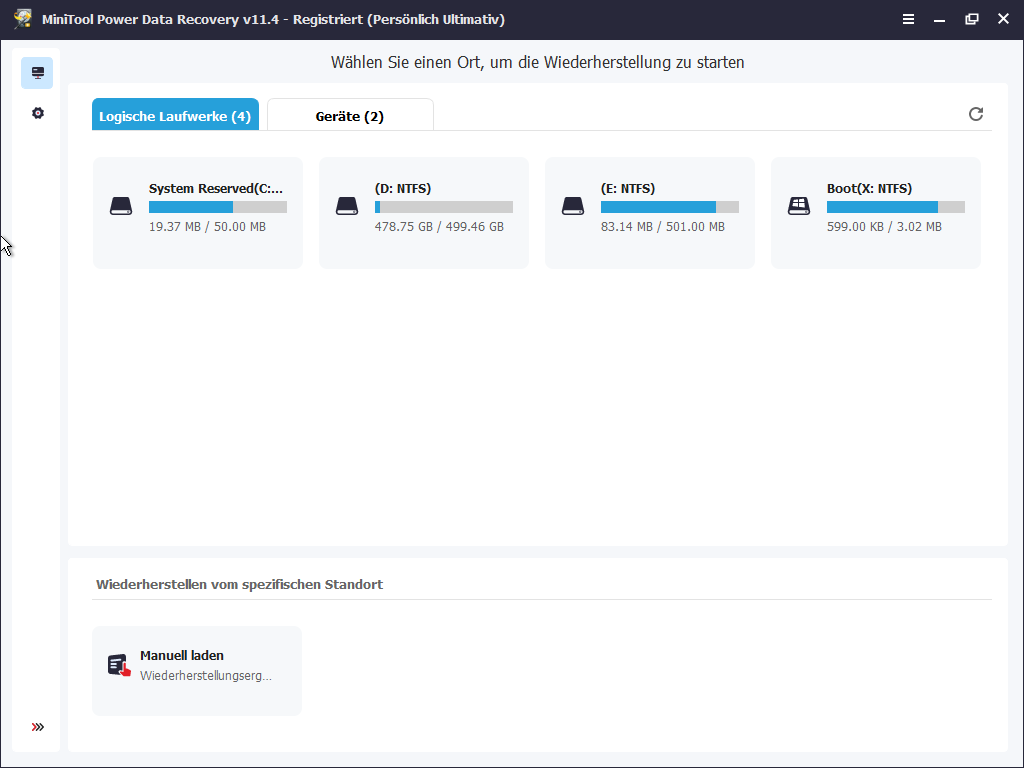Ein benutzerfreundliches bootfähiges Datenwiederherstellungstool
Die bootfähige Edition von MiniTool Power Data Recovery löst das Datenwiederherstellungsproblem, während der Computer nicht starten kann. Ähnlich wie andere Editionen, funktioniert sie auch gut auf den allgemeinen Editionen von Windows & Windows Server. Mithilfe des Snap-in MiniTool Bootfähigen Builders können Sie einen bootfähigen USB-Stick oder eine bootfähige CD/DVD-Diskette schnell erhalten.
Zeigen Sie an, welche Edition über den integrierten bootfähigen Media Builder verfügt.
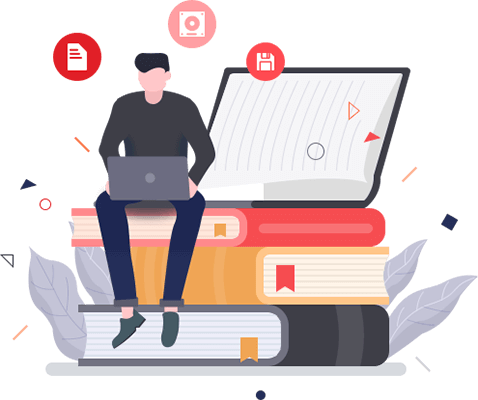
Was ist Neues in Version 12.6?
Vollständigen Updateverlauf anzeigen- Verbesserte UI-Klarheit für eine scharfe und gut lesbare Darstellung auf High-DPI-Bildschirmen.
- Ein Problem wurde behoben, bei dem die Inhalte in der Typansicht während des laufenden Scanvorgangs inkonsistent dargestellt wurden.
- Die Typansicht wird jetzt automatisch erweitert, um das Durchsuchen und Auffinden von Dateien während und nach dem Scannen zu erleichtern.
Blue-Screen-of-Death/Click-of-Death
Geraten Sie in das Problem, „Blue-Screen-of-Death“ oder „Click-of-Death“? Bootfähiger Datenträger von MiniTool Power Data Recovery kann Ihnen dabei helfen, Daten unabhängig von Systemabsturz oder Fehler beim Laufwerk wiederherzustellen.
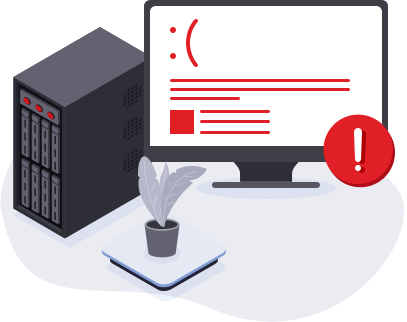
Betriebssystem wird nicht gefunden
Der Fehler, „Betriebssystem wird nicht gefunden“/ „Betriebssystem wird verloren“, ereignet sich vielleicht unerwünscht auf Ihrem PC. Um dieses Problem zu lösen, wird Ihnen empfohlen, bootfähigen Datenträger von MiniTool Power Data Recovery zu verwenden.

Der Computer kann nicht starten
Ihr Computer wird wegen unbekannter Gründe automatisch abgeschlossen, obwohl Sie vielmals versuchen, können Sie ihn nicht wiederstarten. Hierbei sollten Sie sofort Ihre Daten mit einem bootfähigen Datenträger wiederherstellen.
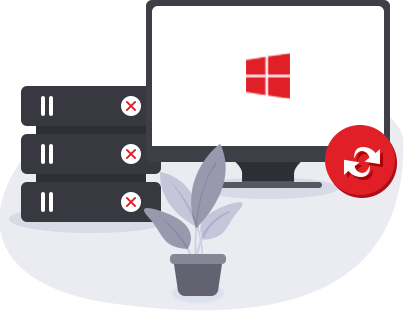
Betriebssystemsabsturz beim Upgraden des Systems
Wenn Sie Upgrade des Windows 11s behandeln, wird das Betriebssystem plötzlich abgestürzt. Sie sind jetzt depressiv, oder? Keine Sorge. Sie können ohne Betriebssystem die Festplatte zugreifen & Daten wiederherstellen.
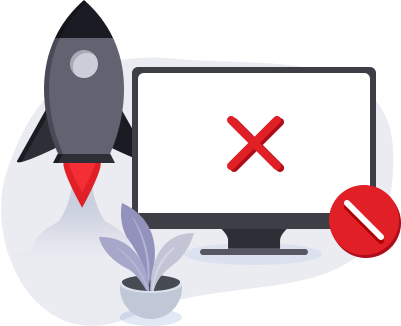
- Heimbenutzer
- Geschäftsbenutzer
Vollständigen Vergleich anzeigen
Persönlich
JahresabonnementDie Lizenz ist ab dem Kaufdatum für ein Jahr gültig. Dieses Abonnement verlängert sich automatisch, sofern der Lizenznehmer es nicht vor der nächsten Laufzeit abbestellt.
89 €
- 1 Lizenz für 1 PC
- 1 Jahr kostenloses Upgrade
- Snap-in WinPE Bootfähiger Builder
Persönlich Ultimativ
Unbefristete LizenzDie Lizenz ist ab dem Kaufdatum für die lebenslange Nutzung gültig.
99 € 129 €
- 1 Lizenz für 3 PCs
- Lebenslanges kostenloses Upgrade
- Snap-in WinPE Bootfähiger Builder
Kommerziell Luxuriös
Unbefristete LizenzDie Lizenz ist ab dem Kaufdatum für die lebenslange Nutzung gültig.
199 €
- 1 Lizenz für 1 PC/Server
- Lebenslanger kostenloser Urgrade-Service
- Snap-in WinPE Bootfähiger Builder
- Daten auf Windows Server wiederherzustellen
Kommerziell für Unternehmen
Unbefristete LizenzDie Lizenz ist ab dem Kaufdatum für die lebenslange Nutzung gültig.
399 €
- 1 Lizenz für 99 PCs/Server
- Kostenloser Urgrade-Service für ein Jahr
- Snap-in WinPE Bootfähiger Builder
- Daten auf Windows Server wiederherzustellen
Kommerziell für Techniker
Unbefristete LizenzDie Lizenz ist ab dem Kaufdatum für die lebenslange Nutzung gültig.
499 €
- 1 Lizenz für 299 PCs/Server
- Kostenloser Urgrade-Service für ein Jahr
- Snap-in WinPE Bootfähiger Builder
- Daten auf Windows Server wiederherzustellen
Artikel-Tutorium
Wie funktioniert es
Ihre Daten von PC ohne Betriebssystem innerhalb 4 Schritten wiederherstellen
-
Schritt 1: Mit Snap-in MiniTool Media Builder eine bootfähige Diskette erstellen.
Starten den Media Builder und erstellen einen bootfähigen USB-Stick oder eine bootfähige CD/DVD Diskette. -
Schritt 2: Starten Sie Ihren PC vom bootfähigen Datenträger.
Verbinden Sie Ihren bootfähigen Datenträger mit dem Computer und starten Sie von ihm. -
Schritt 3: Starten Sie die bootfähige Edition & Wählen Sie ein Modul.
Starten Sie MiniTool Power Data Recovery und dann Wählen Sie ein angemessenes Modul von ihrem Hauptfenster. -
Schritt 4: Scannen Sie das Laufwerk und Stellen Sie die Daten wieder her.
Wählen Sie ein Zielgerät zu scannen durch Drücken von Scannen aus, dann haken Sie die benötigen Daten ab, um sie durch Drücken von Speichern wiederherzustellen.
FAQ für bootfähige Datenwiederherstellung
-
Wie kann man Daten von einer Festplatte wiederherstellen, die nicht mehr bootet?
Um Daten von einer Festplatte wiederherzustellen, die nicht booten kann, benötigen Sie ein bootfähiges Datenwiederherstellungsprogramm, das Ihnen hilft. Erstellen Sie mit der Software zunächst ein bootfähiges Medium, um Ihren Computer zu starten, und wählen Sie dann die Festplatte aus, auf der die verlorenen Dateien gespeichert sind, um einen Tiefenscan durchzuführen. Wählen Sie schließlich die gewünschten Dateien aus und speichern Sie sie an einem sicheren Ort. -
Wie kann man ein beschädigtes und nicht bootfähiges Windows 10 neu formatieren?
Zum Neuformatieren einer Festplatte, die beschädigt ist und nicht mehr bootet, benötigen Sie einen professionellen Festplattenpartitionsmanager. Schließen Sie die Festplatte an einen normal laufenden PC an und starten Sie dann den Festplattenpartitionsmanager. Wählen Sie nun eine Partition auf der Festplatte aus und wählen Sie Formatieren. Folgen Sie den Anleitungen auf dem Bildschirm, um den Formatierungsvorgang abzuschließen. -
Was ist die Ursache dafür, dass der Computer nicht hochfährt?
Häufige Gründe dafür, dass sich ein Computer nicht starten lässt:
- Festplattenausfall;
- Beschädigung des Treibers oder fehlgeschlagene Treiberaktualisierung;
- Plötzlicher Stromausfall;
- Viren- und Malware-Infektionen.
-
Behebt die Systemwiederherstellung Boot-Probleme?
Die Systemwiederherstellung befindet sich unter der Windows-Wiederherstellungsumgebung und kann manchmal helfen, das Betriebssystem in einen früheren Zustand zu versetzen, in dem Ihr Computer normal funktionierte. Beachten Sie, dass dieses Tool in der Regel funktioniert, wenn Sie einige Änderungen am System vorgenommen haben, die nicht auf einen Hardwarefehler zurückzuführen sind.
Garantie von Datenwiederherstellungssoftware
100% Sicher
24*7 Technischer Support
30 Tage Geld-Zurück-Garantie
Vertraut von Millionen